اختر عناصر قائمة i التي يتم عرضها عند الضغط على الزر i في وضع الصورة.
-
ظلل موضع معين في القائمة i، ثم اضغط على J وحدد العنصر المطلوب.
-
يمكن تعيين العناصر التالية للقائمة i.
|
الخيار |
0 |
|
|---|---|---|
|
n |
[] |
|
|
j |
[] |
|
|
J |
[] |
|
|
8 |
[] |
|
|
o |
[] |
|
|
N |
[] |
|
|
E |
[] |
|
|
9 |
[] |
|
|
m |
[] |
|
|
h |
[] |
|
|
p |
[] |
|
|
y |
[] |
|
|
q |
[] |
|
|
r |
[] |
|
|
w |
[] |
|
|
c |
[] |
|
|
Y |
[] |
|
|
q |
[] |
|
|
m |
[] |
|
|
r |
[] |
|
|
s |
[] |
|
|
t |
[] |
|
|
s |
[] |
|
|
7 |
[] |
|
|
u |
[] |
|
|
t |
[] |
|
|
$ |
[] |
|
|
2 |
[] |
|
|
7 |
[] |
|
|
8 |
[] |
|
|
9 |
[] |
|
|
F |
[] |
|
|
L |
[] |
|
|
Y |
[] |
|
|
w |
[] |
|
|
m |
[] |
|
|
z |
[] |
|
|
W |
[] |
|
|
3 |
[] |
|
|
u |
[] |
|
|
v |
[] |
|
عرض معلومات بطاقة الذاكرة
اعرض الفتحة المحددة حاليًا كوجهة للصور الجديدة والخيارات المستخدمة لحفظ الصور عند إدراج بطاقتي ذاكرة. يمكن استخدام هذا العنصر لعرض الخيار المحدد، وليس لتغييره.
-
يمكن تحديد الخيارات المستخدمة لحفظ الصور عند إدراج بطاقتي ذاكرة باستخدام [] على قائمة تصوير الصور.
زوم عرض الشاشة المنقسمة
إذا تم تعيين [] إلى قائمة i، يمكنك تحديد [] لتكبير منطقتين متحاذيتين أفقيًا ولكن في أجزاء مختلفة من الإطار في نفس الوقت (زوم عرض الشاشة المنقسمة). يشار إلى مواقع المناطق عن طريق إطارين (r) على نافذة الاستطلاع في الزاوية اليمنى السفلى من الشاشة.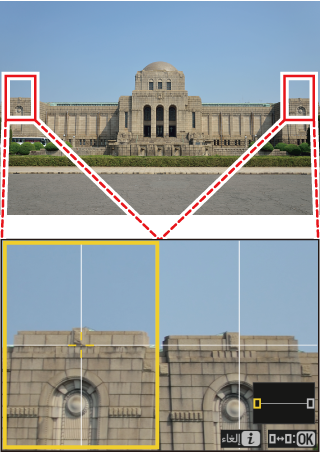
-
يؤدي التكبير في نفس الوقت على منطقتين متباعدتين على نطاق واسع ولكن متحاذيتين أفقيًا في الإطار في إلى تسهيل تسوية صور المباني أو غيرها من الأجسام العريضة.
-
استخدم زري X وW (Q) للتكبير والتصغير.
-
اضغط على 4 أو 2 لتمرير المنطقة المحددة لليسار أو اليمين. استخدم الزر J للتبديل بين منطقتين.
-
اضغط على 1 أو 3 لتمرير كلتا المنطقتين لأعلى أو لأسفل في الوقت نفسه.
-
لضبط التركيز البؤري على هدف في مركز المنطقة المحددة، اضغط على زر تحرير الغالق نصف ضغطة.
-
للخروج من زوم عرض الشاشة المنقسمة، اضغط زر i.
